Cos'è la cartella AppData in Windows?
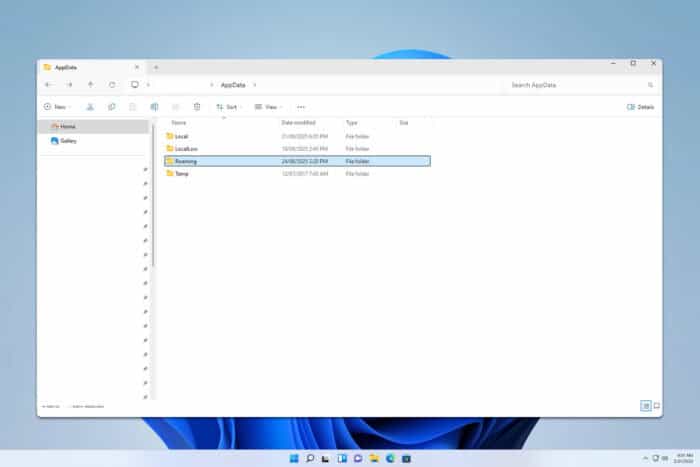
La cartella AppData è la posizione nascosta dove Windows salva dati e impostazioni specifiche dell’utente. Puoi liberare spazio eliminando cache e file temporanei, ma evita di cancellare cartelle di programmi attivi per non perdere impostazioni o rompere le applicazioni.
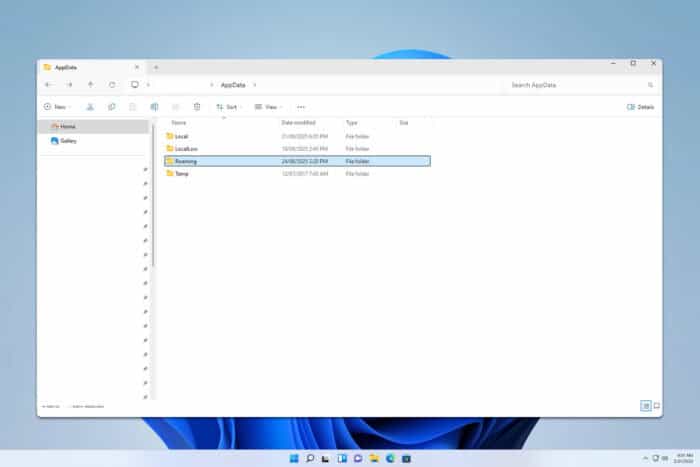
La cartella AppData è una directory nascosta nel profilo di ogni utente Windows. Qui le applicazioni memorizzano dati specifici dell’utente: configurazioni, cache, file temporanei, log e altri elementi necessari al funzionamento dei programmi. Ogni account Windows ha la propria AppData, così le impostazioni restano separate tra utenti.
Sommario
- Cos’è la cartella AppData
- Dove si trova la cartella AppData
- Perché è nascosta
- Come accedere a AppData
- Pulizia sicura: quando e come farla
- Checklist per utenti e amministratori
- Modalità alternative e casi in cui non pulire
- Domande frequenti
Dove si trova la cartella AppData
La cartella AppData è dentro il profilo utente. Una tipica posizione è:
C:\Users\YourUsername\AppDataAl suo interno trovi tre sottocartelle con scopi diversi:
- Local – dati specifici del computer e non sincronizzati.
- LocalLow – dati a livello di sicurezza più basso, spesso usata da browser o giochi.
- Roaming – dati che possono spostarsi con il profilo tra dispositivi di rete, come segnalibri o preferenze.
Perché la cartella AppData è nascosta
Microsoft nasconde AppData per evitare cancellazioni o modifiche accidentali che potrebbero impedire a programmi di funzionare correttamente. Molti file sono essenziali: rimuoverli può causare perdita di impostazioni o errori.
Come accedere alla cartella AppData
- Premi Windows + R, digita %appdata% e premi Invio. Si apre la cartella Roaming.
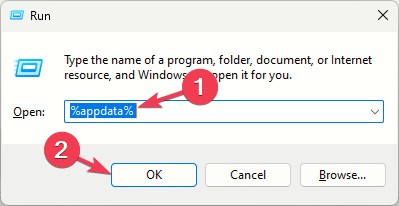
- Per raggiungere Local o LocalLow, vai un livello su in Esplora file.
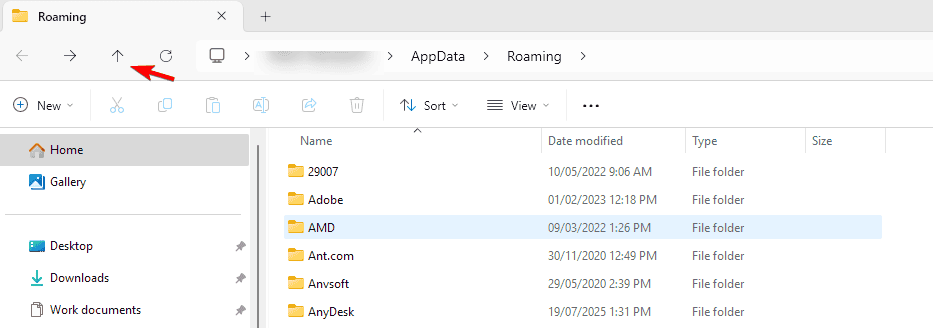
- In alternativa, abilita Mostra elementi nascosti nelle opzioni di visualizzazione di Esplora file per vedere AppData dalla tua cartella utente.
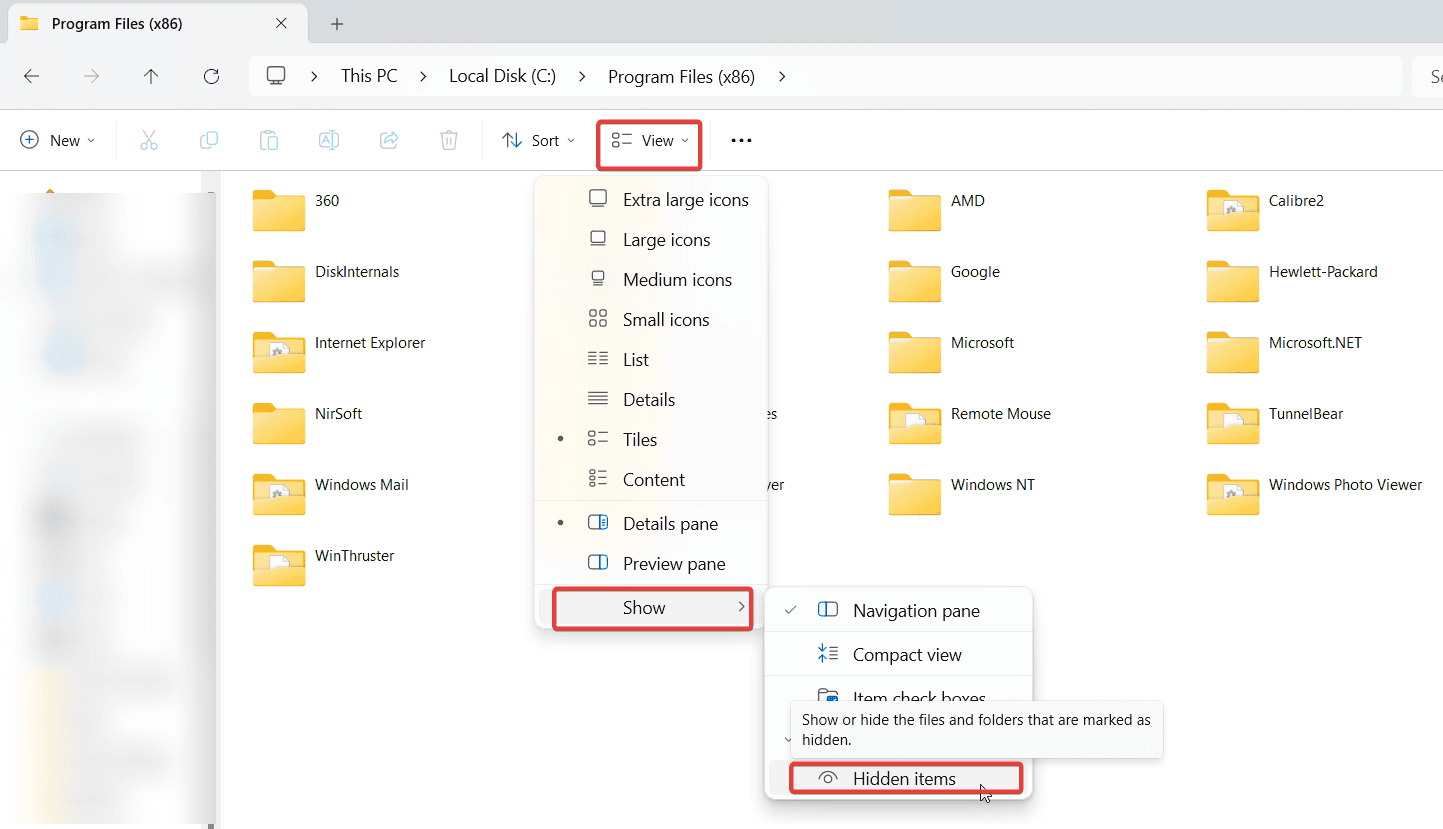
Pulire la cartella AppData: sì, ma con attenzione
La cartella AppData accumula cache, log e file temporanei che possono occupare molto spazio. La pulizia può liberare spazio e migliorare le prestazioni, ma segui regole semplici:
- Elimina solo cache e file temporanei chiaramente identificabili.
- Non cancellare cartelle con nomi di programmi in uso a meno che tu non sappia cosa togliere.
- Fai una copia di backup prima di rimuovere dati critici.
Importante: la cancellazione di intere cartelle di programmi può reimpostare impostazioni o rompere installazioni.
Procedura sicura rapida per pulire AppData (metodologia passo-passo)
- Chiudi l’applicazione interessata.
- Apri %appdata% e verifica Roaming, poi sali a Local e LocalLow.
- Identifica cartelle chiaramente di cache (es.: cache, tmp, temp, logs).
- Sposta in una cartella di backup temporanea invece di eliminare subito.
- Riavvia il programma e verifica che funzioni.
- Se tutto ok, svuota il backup dopo 7 giorni.
Checklist per ruoli
Utente finale
- Controlla la dimensione delle cartelle prima di cancellare.
- Rimuovi solamente file temporanei e cache.
- Evita di toccare cartelle con nomi di applicazioni se non sei sicuro.
Amministratore IT
- Automatizza pulizie con script che rimuovono solo pattern sicuri (tmp, cache, *.log datati).
- Documenta le eccezioni per software critico.
- Esegui backup delle cartelle AppData di workstation importanti prima di interventi massivi.
Quando NON pulire AppData o quando la pulizia fallisce
- Non pulire se il computer è in uso da utenti remoti con sessioni aperte.
- Non rimuovere cartelle se l’app è in esecuzione o se l’installatore le usa per migrazione.
- Alcune app memorizzano dati non ovvi (licenze, certificati); eliminandoli puoi perdere accesso.
Alternative alla cancellazione manuale
- Usa strumenti di pulizia integrati nell’applicazione (es.: browser -> Cancella dati di navigazione).
- Usa Pulizia disco di Windows o strumenti di terze parti affidabili che identificano solo file temporanei.
- Sposta i file di cache su un disco secondario invece di cancellarli.
Modello mentale rapido
Pensa ad AppData come al “cassetto personale” di ogni applicazione. Dentro trovi:
- Documenti di lavoro (importanti)
- Scartoffie temporanee (pulibili)
- Preferenze (da non perdere)
Se non riconosci il contenuto, non buttarlo: copia invece.
Fattori chiave (fact box)
- Tipo di dati: configurazioni, cache, file temporanei, log.
- Posizione: C:\Users\YourUsername\AppData.
- Sottocartelle principali: Local, LocalLow, Roaming.
- Impatto spazio: da poche centinaia di MB a diversi GB, a seconda delle app.
Decisione rapida (diagramma)
flowchart TD
A[Ho bisogno di spazio?] --> B{Sì}
A --> C{No}
C --> Z[Non fare nulla]
B --> D[Identifica app che occupano spazio]
D --> E{Dati temporanei o cache?}
E --> F[Elimina cache con backup]
E --> G[Impostazioni/licenze]
G --> H[Non eliminare, esegui backup completo]
F --> I[Riapri app e verifica]
I --> J[Se OK, rimuovi backup]
I --> K[Se errore, ripristina backup]Mini-glossario
- AppData: cartella per dati specifici dell’utente.
- Roaming: dati che seguono il profilo su rete.
- Local: dati locali al dispositivo.
- LocalLow: dati a basso livello di sicurezza.
Domande frequenti
È sicuro cancellare file da AppData?
Sì, ma solo file temporanei o cache. Evita di eliminare cartelle di programmi attivi. Fai sempre un backup se non sei sicuro.
Cosa succede se cancello tutta la cartella AppData?
Le applicazioni potrebbero smettere di funzionare, perdere impostazioni o richiedere reinstallazione. Non è raccomandato cancellare l’intera cartella.
Quanta spazio può occupare AppData?
Dipende dalle applicazioni installate: può variare da qualche centinaio di MB a diversi GB. La pulizia regolare aiuta a gestire lo spazio.
Riepilogo
La cartella AppData contiene dati essenziali per le applicazioni. Puliscila per liberare spazio, ma limita le cancellazioni a file temporanei e cache. Usa backup e procedure controllate, specialmente in ambienti gestiti.
Importante: se non riconosci un file o una cartella, spostala in un backup temporaneo invece di eliminarla definitivamente.



